Часто задаваемые вопросы
| Все темы | Напишите письмо | Закрыть |
| Все темы | Напишите письмо | Закрыть |

В этой статье рассказывается о возможностях, предоставляемых пользователям сервиса 1cfresh.kz сайтом сервиса.
1.1 Начальная страница сайта
При входе на сайт сервиса https://1cfresh.kz пользователям, которые не вошли в сервис (не ввели свои логин и пароль), показывается начальная страница сайта сервиса:

1.2 Вход в сервис
Как правило, зарегистрированный в сервисе пользователь, попав на начальную страницу сайта 1cfresh.kz, сразу же входит на сайт. Для этого нужно:

1.3 Действия на начальной странице сайта
На начальной странице сайта пользователь может выполнить следующие действия:
|
Действие |
Порядок выполнения |
|---|---|
|
Выполнить вход в сервис (если пользователь зарегистрирован в сервисе) |
|
|
Зарегистрироваться в сервисе (если пользователь не был зарегистрирован в сервисе) |
|
|
Восстановить доступ к сервису (если пользователь зарегистрирован в сервисе, но забыл логин или пароль) |
|
1.4 Пункты меню сайта для анонимных пользователей
Пункты меню сайта сервиса, доступные для анонимных пользователей, позволяют ознакомиться с возможностями сервиса 1cfresh.kz:
|
Пункт меню |
Описание |
|---|---|
|
Приложения |
описание приложений, опубликованных в сервисе 1cfresh.kz |
|
Преимущества |
описание преимуществ работы в сервисе 1cfresh.kz |
|
Отзывы |
отзывы пользователей о своей работе в сервисе 1cfresh.kz и его использовании для решения своих задач |
|
Тарифы |
описание тарифов сервиса 1cfresh.kz и рекомендуемые розничные цены на их использование |
|
О сервисе |
краткая информация о сервисе 1cfresh.kz |
|
Сопровождение |
справочная информация о сервисе 1cfresh.kz, размещенных в нем приложениях и обращениях в службу поддержки |
1.5 Поле поиска
Поле поиска позволяет по введенным ключевым словам найти сведения в опубликованных на сайте статьях (публикациях) и новостях.
![]()
В поле поиска вы можете выбрать область поиска – на всем сайте, в статьях или в новостях сайта.

1.6 Кнопка «Нужна помощь»
Кнопка Нужна помощь выводит панель со ссылками на материалы по вопросам, наиболее часто возникающим у пользователей сервиса.
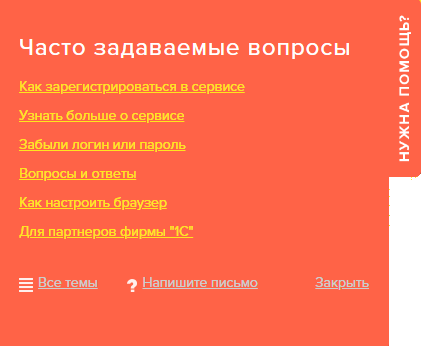
Если пользователь вошел в сервис (ввел свои логин и пароль), то для него на странице сервиса Мои приложения выводятся:
Кроме того, выводятся (так же, как для анонимных пользователей) меню сайта, поле поиска и кнопка Нужна помощь.
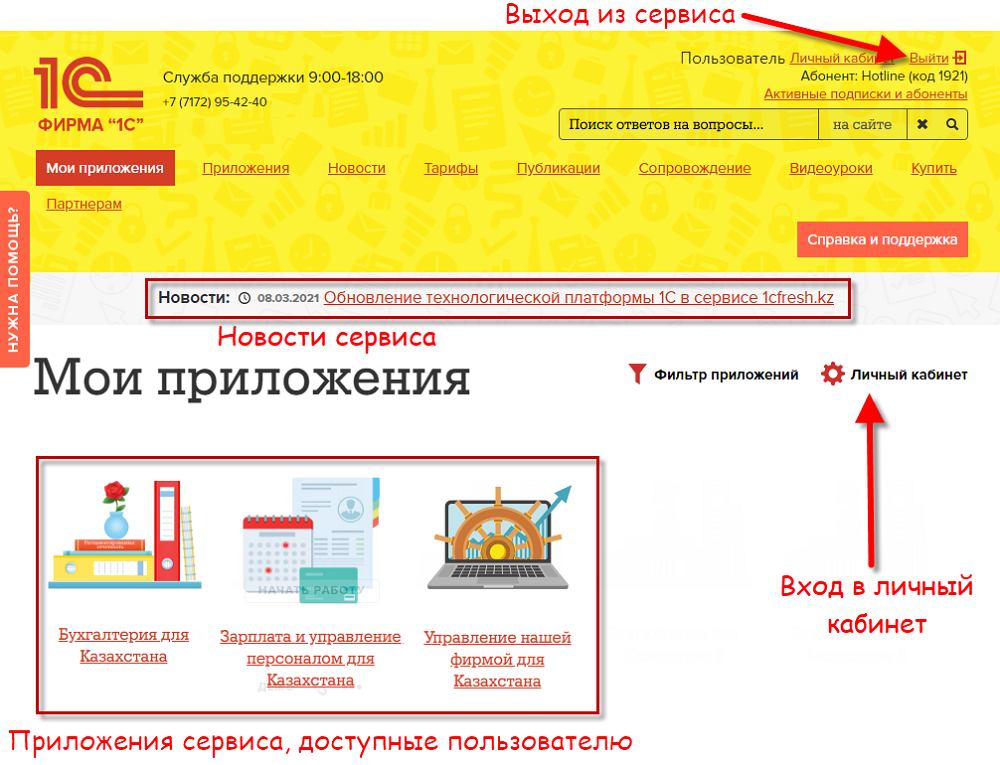
2.1 Запуск приложений и вход в личный кабинет
Как правило, после входа на страницу Мои приложения пользователь запускает приложение сервиса или входит в свой личный кабинет.
|
Действие |
Порядок выполнения |
|---|---|
|
запуск приложения |
щелкнуть мышью пиктограмму приложения |
|
вход в личный кабинет |
|
2.2 Пиктограммы приложений
Пиктограммы приложений на странице Мои приложения позволяют выполнить следующие действия:
|
Действие |
Порядок выполнения |
|---|---|
|
запустить приложение сервиса |
щелкнуть мышью пиктограмму приложения |
|
запустить демонстрационную версию приложения |
подвести указатель мыши к пиктограмме приложения и щелкнуть мышью появившуюся рядом надпись ДЕМО |
|
получить прямую ссылку для запуска приложения |
подвести указатель мыши к пиктограмме приложения и щелкнуть мышью появившийся рядом значок |
Пользователь с правами владельца абонента также может:
2.3 Пункты меню
Зарегистрированным пользователям сервиса показываются следующие пункты меню:
|
Пункт меню |
Описание |
|---|---|
|
Мои приложения |
страница сервиса Мои приложения, на которой пользователь видит список доступных ему приложений сервиса и может запускать эти приложения |
|
Приложения |
перечень приложений, опубликованных в сервисе 1cfresh.kz. При просмотре перечня приложений можно запустить приложение или демонстрационную версию приложения |
|
Новости |
список новостей сервиса 1cfresh.kz |
|
Тарифы |
описание тарифов сервиса 1cfresh.kz и рекомендуемые розничные цены на их использование |
|
Сопровождение |
справочная информация о сервисе 1cfresh.kz, размещенных в нем приложениях и обращениях в службу поддержки |
2.4 Вход в личный кабинет
Служебные действия в сервисе 1cfresh.kz (например, изменение своих персональных данных или подписка на рассылку) выполняются в личном кабинете пользователя сервиса.
Пользователь может перейти с сайта сервиса в свой личный кабинет:
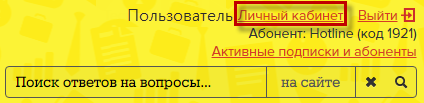
Возможности пользователя в личном кабинете зависят от роли пользователя по отношению к абоненту сервиса:
2.5 Просмотр новостей сервиса
Заголовки последних новостей сервиса 1cfresh.kz выводятся на странице сервиса Мои приложения:

Список новостей можно вывести, выбрав в меню сайта пункт Новости.
Щелкнув мышью заголовок новости, можно просмотреть текст новости.
На сайте сервиса 1cfresh.kz имеется справочная система, состоящая из статей (публикаций) по различным вопросам работы с сервисом и его приложениями. Справочная система доступна всем пользователям – как зарегистрированным, так и анонимным.
Для просмотра справочной системы:
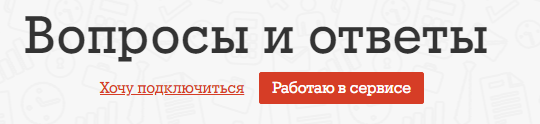
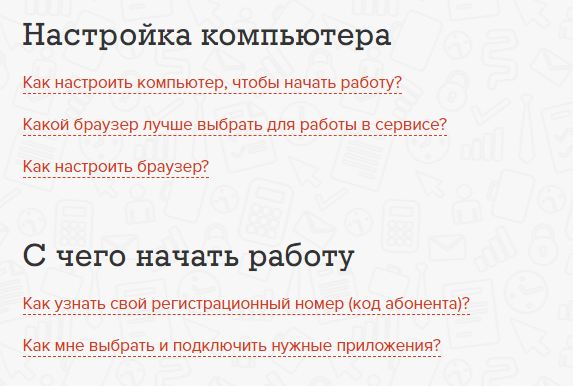
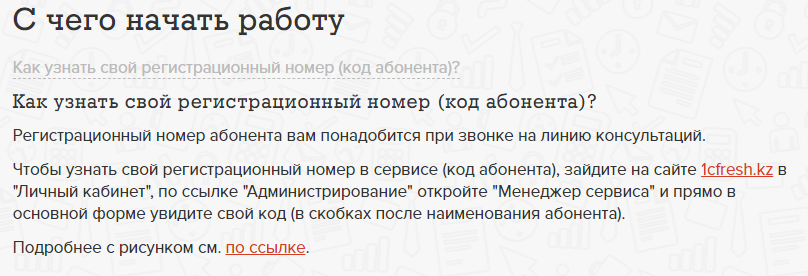

В нем даны ссылки на статьи справочной системы, содержание которых связано с просматриваемой вами статьей.
![]()
В поле поиска вы можете выбрать область поиска – на всем сайте, в статьях или в новостях сайта. Чтобы поиск производился только в статьях справочной системы, выберите область поиска в статьях.

Справочная система сайта 1cfresh.kz описывает работу пользователей с сервисом 1cfresh.kz и особенности работы с приложениями в сервисе. Она не является заменой документации и методических материалов по размещенным в сервисе приложениям.
Вопросы и ответы – Рекомендации по работе в сервисе
Как войти в сервис 1cfresh.kz?
Как войти в свой личный кабинет в сервисе 1cfresh.kz?
Особенности работы в сервисе пользователей нескольких абонентов

 Ваше приложение готовится к использованию. Пожалуйста, подождите.
Ваше приложение готовится к использованию. Пожалуйста, подождите.